Einführung
Diese Anleitung führt Sie durch die Installation des DNS-Servers in Windows Server 2012.
Domain Name System (DNS) ist ein System, das einen Domainnamen in die IP-Adresse übersetzt, die ihm über das World Wide Web zugeordnet ist. Es wird häufig zum Speichern der folgenden Datensätze verwendet:A-Datensätze, AAA-Datensätze, MX-Datensätze, Nameserver, PTR/Reverse-Datensätze, C-Namen und mehr. Dadurch wird ein Domänenname aufgelöst.
Voraussetzungen
– Ein Server mit Windows Server 2012. Wenn Sie noch keinen Server haben, probieren Sie doch unser Windows VPS-Hosting aus.
DNS-Rolle auf Windows Server 2012 installieren
Öffnen Sie den Server-Manager aus der Taskleiste.
Aus dem Server-Manager Dashboard wählen Sie Rollen und Funktionen hinzufügen aus . Dadurch wird der Assistent für Rollen und Features gestartet, mit dem Änderungen an der Windows Server 2012-Instanz vorgenommen werden können.
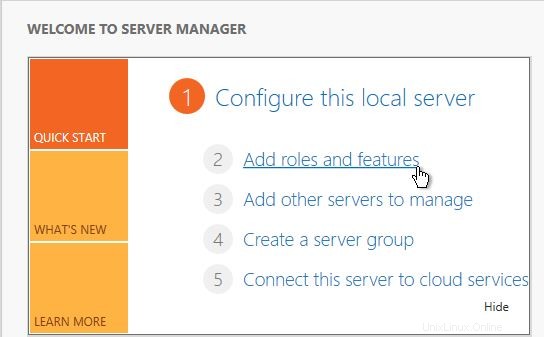
Rollen und Funktionen hinzufügen
Hinweis:Wenn Sie diesen Assistenten zum ersten Mal aufrufen, erhalten Sie eine Bevor Sie beginnen Seite. Überprüfen Sie sie und aktivieren Sie das Kontrollkästchen Diese Seite standardmäßig überspringen und klicken Sie dann auf Weiter
Wählen Sie Rollenbasiert oder funktionsbasiert aus Installation aus dem Bildschirm Installationstyp und klicken Sie auf Weiter .
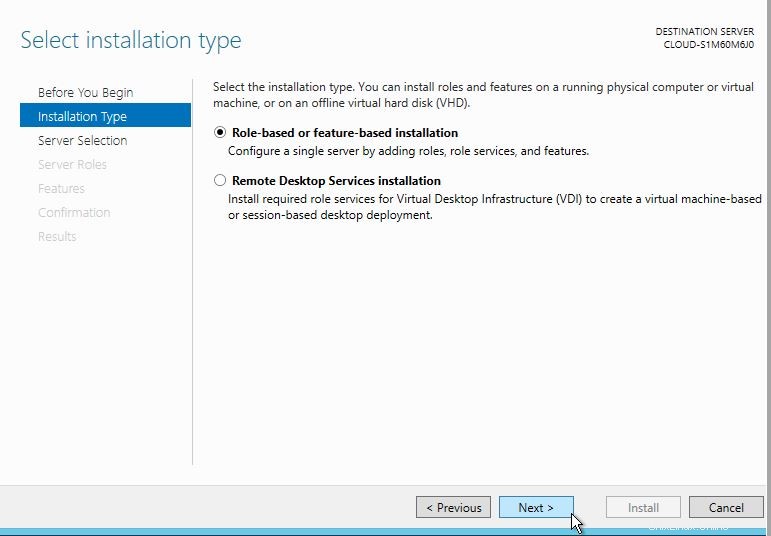
Installationstyp
Sie haben jetzt den Zielserver auswählen Seite. Ihr Server wird standardmäßig ausgewählt, sodass Sie auf Weiter klicken können um fortzufahren.
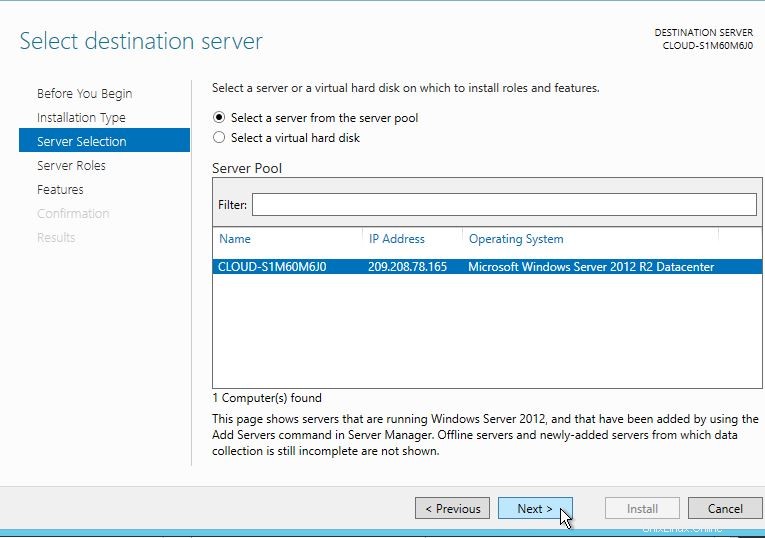
Wählen Sie Ihren Server aus
Wählen Sie DNS-Server aus und die folgende Seite wird angezeigt. Klicken Sie auf Funktionen hinzufügen um fortzufahren.
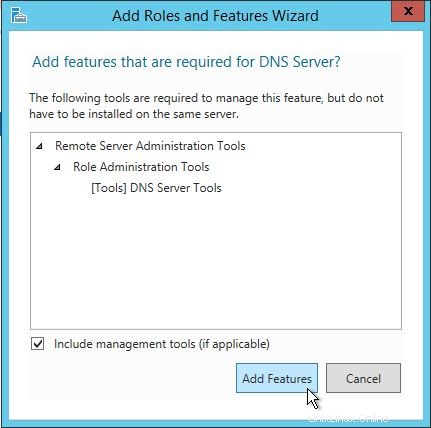
Assistent zum Hinzufügen von Rollen und Funktionen
Klicken Sie auf Weiter auf den Serverrollen Seite. Sehen Sie sich dann die optionalen Funktionen an und wählen Sie sie aus während der Installation des DNS-Servers zu installieren, indem Sie ein Häkchen in das Kästchen neben den gewünschten Funktionen setzen; Klicken Sie anschließend auf Weiter .
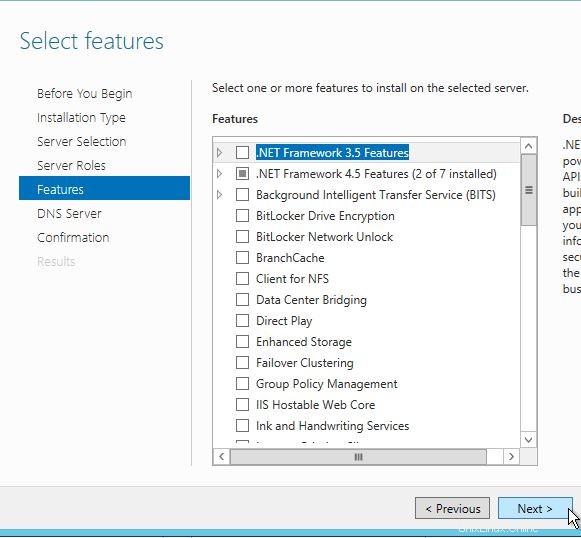
Wählen Sie beliebige optionale Funktionen aus
Klicken Sie auf dem DNS-Server auf Weiter Tab. Bestätigen Sie dann die Installationsauswahl und klicken Sie dann auf Installieren . (Hinweis:Der DNS-Server erfordert keinen Neustart nach der Installation, sodass dieses Kontrollkästchen deaktiviert bleiben kann).
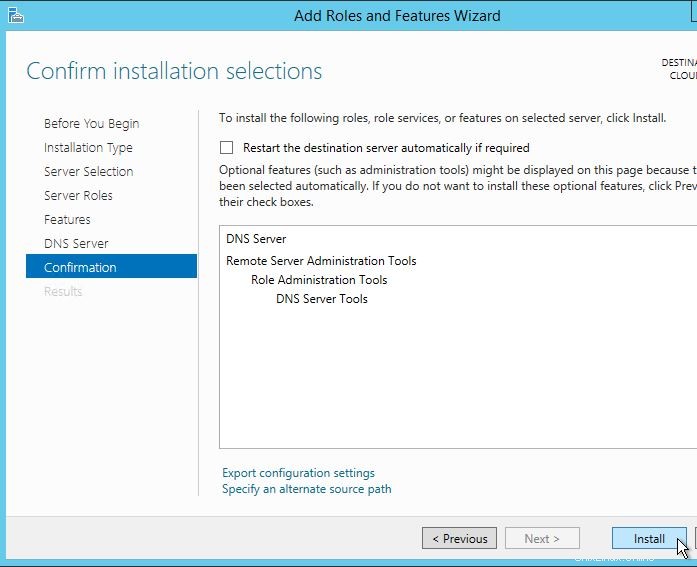
Bestätigen und installieren Sie Ihren DNS-Server
Sobald die Installation abgeschlossen ist, können Sie auf Schließen klicken in den Ergebnissen Seite, und schon sind Sie fertig.
Herzliche Glückwünsche! Sie haben gerade DNS in Windows Server 2012 installiert. Wenn Sie DNS konfigurieren möchten, lesen Sie bitte unseren Artikel „DNS in Windows Server 2012 konfigurieren“. Vielen Dank, dass Sie dieser Anleitung folgen, und Sie können sich jederzeit wieder an uns wenden, um neue Updates zu erhalten.
Erfahren Sie mehr über unsere VPS-Hosting-Services und den VPS-Hosting-Preis.